Objectifs :
- Extraire des informations d’une ressource dans une ressource synthétique de données,
- Avoir un visuel via un graphique afin d’afficher les valeurs d’une donnée sur une période de temps.
Avant toute chose, il faut bien comprendre que votre tableau de bord
dépend de votre Ressources de synthèse.
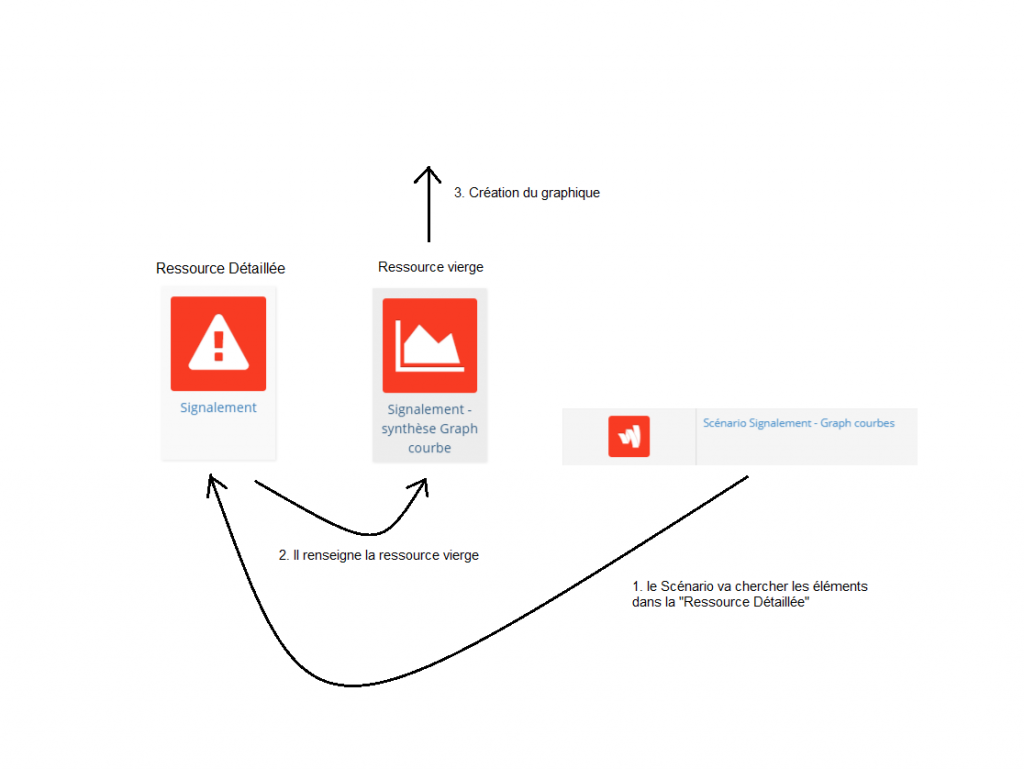
1. LA RESSOURCE DÉTAILLÉE
Dans un premier temps, vous devez avoir une Ressources de base (détaillées) dans laquelle sont collectées les informations qui permettent d’afficher votre futur graphique.
Dans notre exemple, nous avons une Ressources sur des signalements :
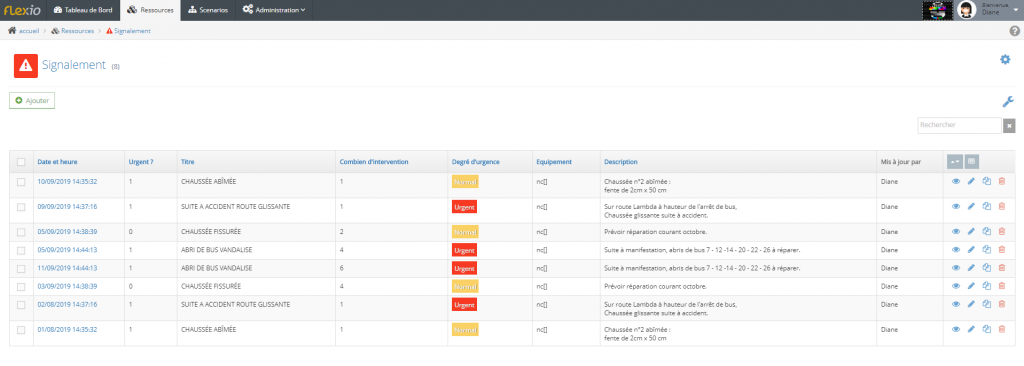
Dans notre exemple, nous souhaitons que le graphique courbe nous affiche le nombre d’intervention par jour sur une période d’ 1 mois.
2. Création de la Ressource de données cumulées (Synthèse).
Créez une nouvelle Ressource qui servira à centraliser / cumuler les informations que vous souhaitez afficher dans votre tableau de bord.
Dans notre exemple, la Ressource est composée de deux champs :
- Date :
(Type date) servira de référence pour afficher la dernière valeur calculée - Nombre d’intervention :
(Type nombre) dans laquelle sera stockée notre calcul
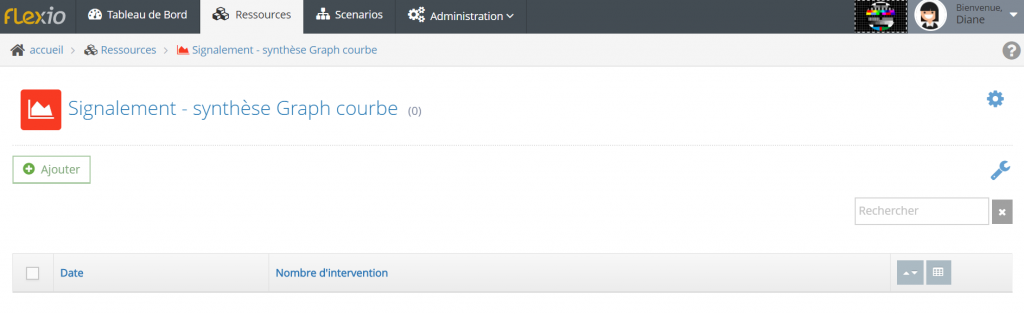
3. Création du Scénario qui alimente la Ressource de données cumulées
a. Déclencheur temporel
Suivre les étapes suivantes (petit rappel !) :
- Cliquer sur l’onglet SCENARIO
- Cliquer sur + Nouveau Scénario
- Remplir les champs NOMS, Description et choisissez une couleur et une icône (cette étape sert à identifier votre scénario) puis enregistrez.
- Cliquer sur Sélectionner l’événement déclencheur – Date et heure (Mettez tout le temps la même date et heure. Ex : tous les jours à 23:50:00).
Dans notre exemple le déclencheur est temporel. Cependant le scénario peut être déclenché suite à une action, par exemple, la donnée peut être mis à jour à chaque nouvel enregistrement. - Enregistrer
b. Calcul de l’intervalle (plage temporelle)
- Ajouter ensuite une action en cliquant sur le « + ajouter une action »
- Choisir « Date et Heure » puis sélectionner « Opération sur une date«
Votre date repère est la date du déclencheur. Configurez votre action par rapport à cela.
Ici, nous souhaitons afficher les informations du jour (tout ce qu’il se passe entre la veille à 23:50:00 et l’événement déclencheur).
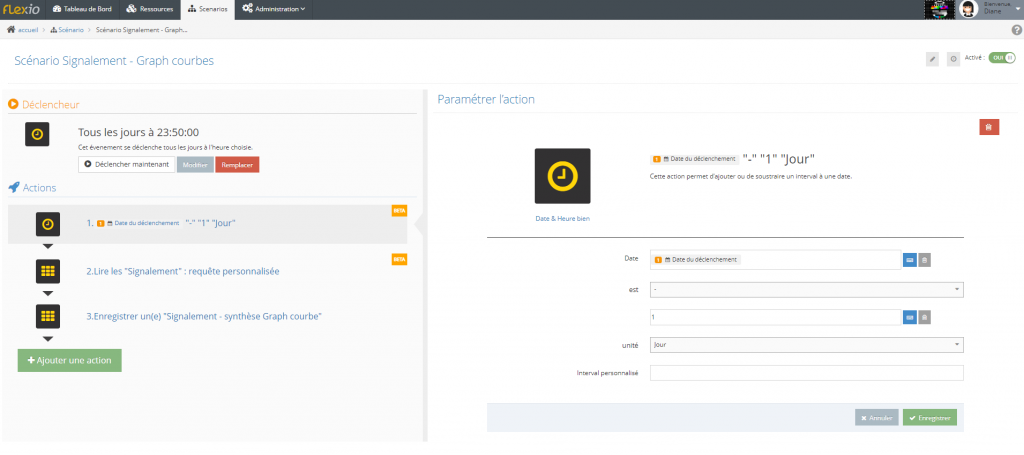
c. Sélectionner les enregistrements
1. Ajouter ensuite une action en cliquant sur le « + ajouter une action »
2. Cliquer sur l’icône « Ressource » (il faut diriger le scénario sur votre Ressource détaillée)
3. Sélectionner « Lire plusieurs enregistrements avec un filtre »
Les filtres permettent de sélectionner les données à afficher dans notre tableau de bords.
Dans notre exemple, seul ceux du jour nous intéresse (entre la date et heure du déclenchement de l’événement et l’intervalle défini – 1 jour) :
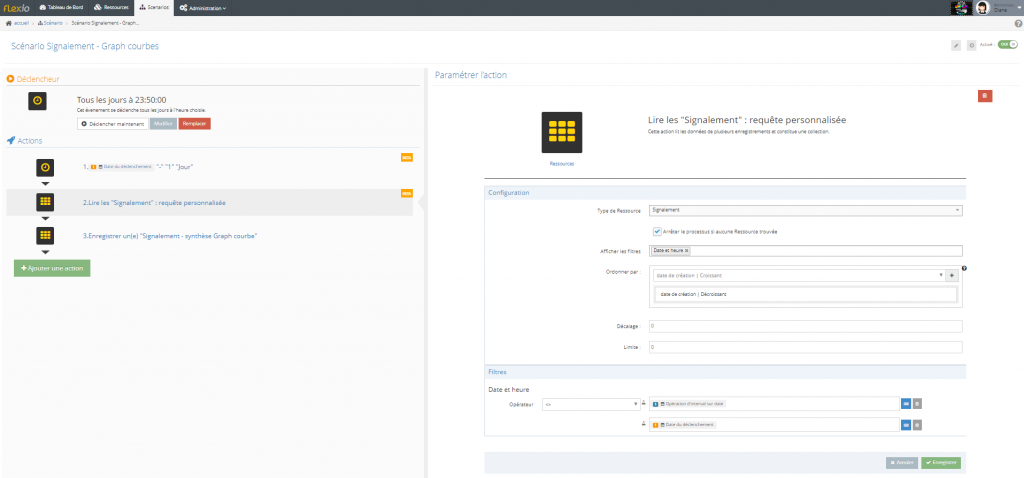
d. Créer l’enregistrement dans la ressource cumulée
1. Ajouter ensuite une action en cliquant sur le + ajouter une action
2. Cliquer sur l’icône « Ressource »
3. Sélectionner « Créer un nouvel enregistrement »
4. Compléter comme suit :
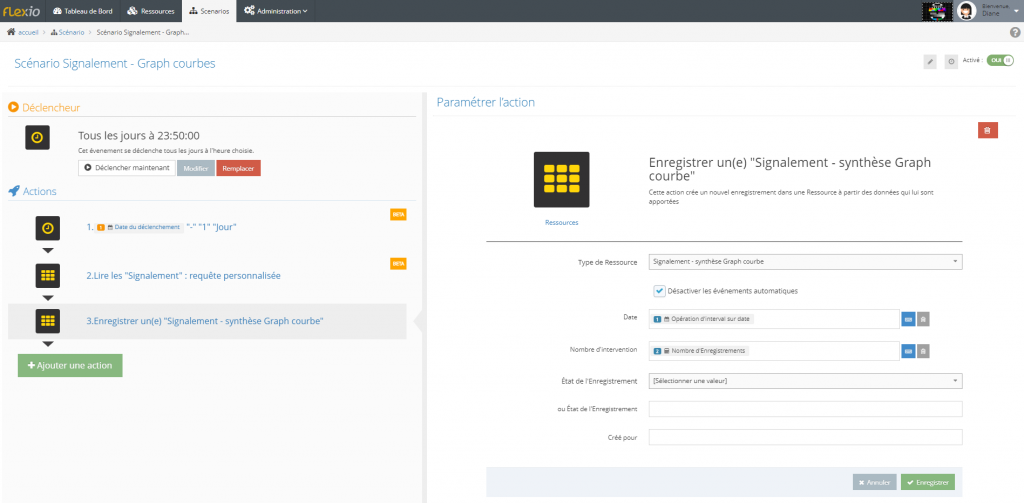
Vous pouvez maintenant effectuer un test sur le bon fonctionnement de votre scénario en cliquant sur le bouton « déclencher maintenant ».
Le cumul de nos données se sont bien ajouté dans notre Ressource de cumul :
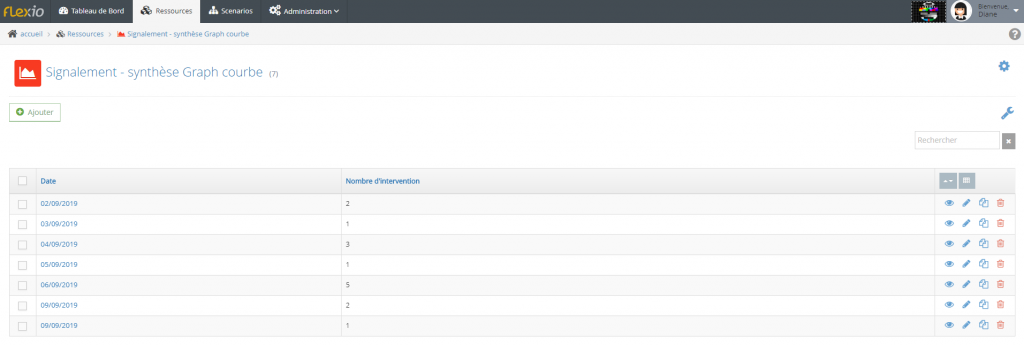
4. Création du Graphique
Il ne vous reste plus qu’à intégrer votre graphique :
- Cliquer sur une zone « + Widget«
- Suivre les étapes suivantes :
a. Sélectionner le widget : graphique courbe
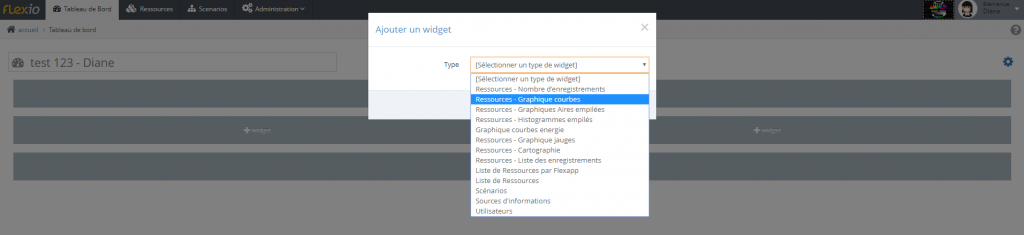
b. Paramétrer le widget

c. Le widget est opérationnel
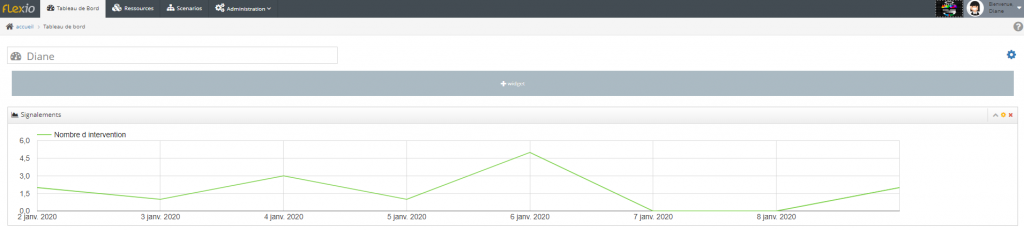
Bravo !
Prochain TUTO : Les graphiques « aires empilées »
